Вот как легко синхронизировать Windows 10 с iOS
Разное / / February 12, 2022
Владение более чем одним «умным» устройством, а точнее, более чем одним умным устройством, работающим на разных платформах, уже не является редкостью. Стойкая лояльность к платформам исчезает, и в наши дни вряд ли кто-то разговаривает по iPhone с ультрабуком на Windows.

Кроме того, всегда будут моменты, когда вы захотите доступ к данным который доступен на одном устройстве с другого.
Теперь можно ожидать, что ноутбук под управлением macOS будет хорошо работать только с портативным устройством под управлением iOS. Но будет ли такой же опыт на ноутбуке с Windows 10?
Приложение Microsoft Phone Companion в Windows 10 призвано максимально упростить связь между вашим ноутбуком и мобильным устройством. Давайте рассмотрим, как именно это происходит в контексте iOS.
Что такое Microsoft Phone Companion?
Если вы ищете удобный способ синхронизации устройств iOS и Windows 10, то Помощник по телефону Майкрософт может быть именно то, что вы искали.
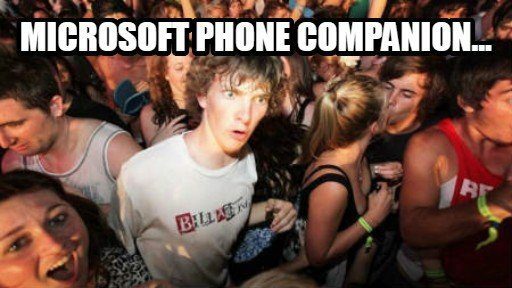
Phone Companion объединяет данные с обоих ваших устройств. Это делает данные доступными без необходимости думать об этом после первоначальной настройки.
Phone Companion проведет вас через все необходимые шаги, необходимые для завершения процесса синхронизации.
Получайте то, что вам нравится, со своего ПК на свой iPhone или iPad — автоматически! -Майкрософт
Компаньон Microsoft Phone обеспечивает следующие функции:
- Установка Microsoft Cortana в качестве личного помощника
- Синхронизация фотографий
- Синхронизация музыки
- Синхронизация заметок
- Установка Скайпа
- Синхронизация документов в пакете Microsoft Office Productivity

Как это работает?
Процесс синхронизации информации, выделенной выше, следует одному и тому же общему процессу по всем направлениям. По этой причине мы рассмотрим, как это сделать только в случае синхронизация вашей музыки во избежание монотонности.
Процесс синхронизации информации, выделенной выше, следует одному и тому же общему процессу по всем направлениям.
Примечание:
Первый шаг, который вы должны сделать, это убедиться, что у вас есть Один диск установлен на вашем компьютере. Это важно для большинства приложений, используемых вместе с Phone Companion.
Убедившись, что OneDrive установлен, вы должны переместить музыку, которой вы хотите поделиться, в музыкальную папку OneDrive на вашем устройстве Winows 10.
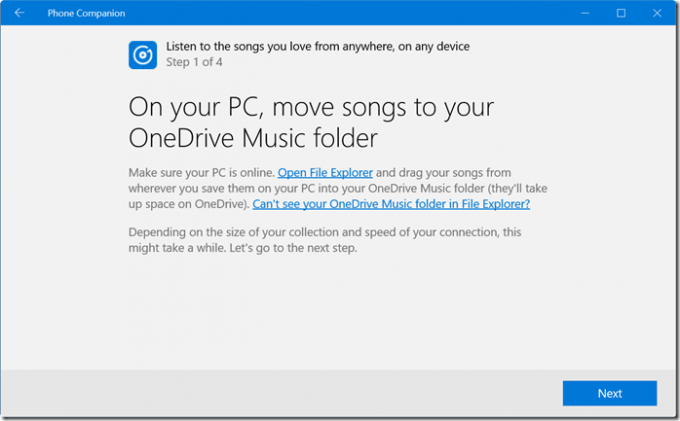
Затем вы должны установить Microsoft Groove музыкальное приложение на ваше устройство iOS.
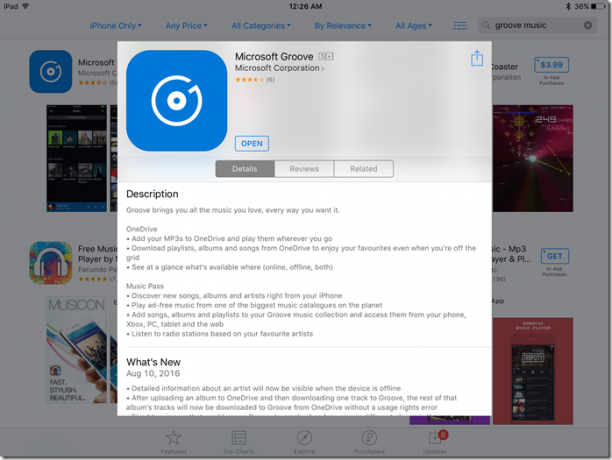
Затем вам нужно будет войти в свою учетную запись Microsoft в Groove.

Затем, после завершения процесса синхронизации, вы получите доступ к своим песням как на устройствах с Windows 10, так и на устройствах iOS.

Телефонный компаньон также позволяет пользователям вручную передавать фотографии со своих компьютеров на устройство iOS. Это можно сделать либо изнутри Проводник или через мастера.

Доступное хранилище также отображается в приложении Phone Companion.
Последние мысли
Phone Companion — это, по сути, мастер, который дает вам инструкции по настройке различных программ Microsoft как на ваших устройствах iOS, так и на устройствах с Windows 10. Это позволяет получить доступ к вашей информации с обоих устройств.
Как правило, необходимые приложения загружаются, и вам предлагается войти в свою учетную запись Microsoft на устройстве iOS. Ваши файлы будут синхронизированы через облако OneDrive. Если вы находитесь в США, вы также можете иметь доступ к Cortana на обоих устройствах.
Каждый сможет синхронизировать свой Skype на своих устройствах. Это позволяет быстро возобновлять разговоры независимо от того, находитесь ли вы на компьютере с Windows 10 или на устройстве iOS.
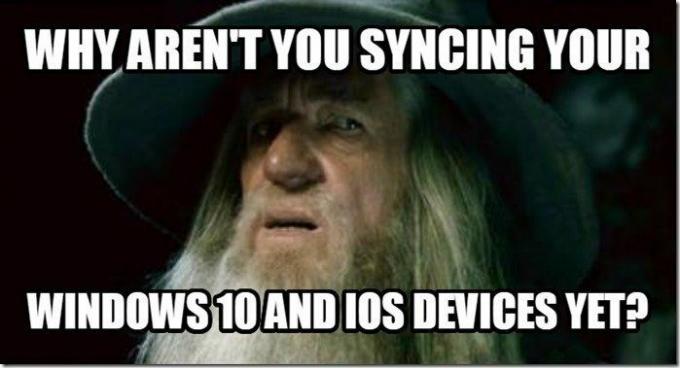
Последнее обновление: 10 февраля 2022 г.
Вышеупомянутая статья может содержать партнерские ссылки, которые помогают поддерживать Guiding Tech. Однако это не влияет на нашу редакционную честность. Содержание остается беспристрастным и аутентичным.



